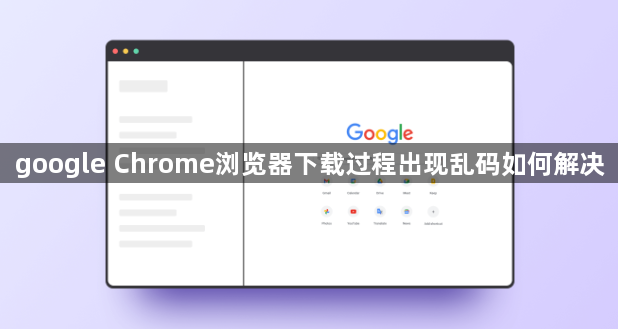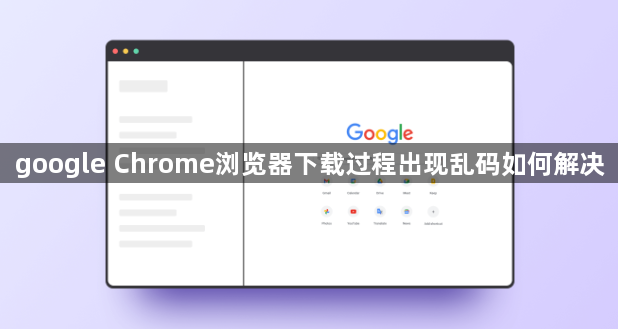
以下是关于Google Chrome浏览器下载过程出现乱码的具体教程:
进入浏览器设置调整编码格式。点击右上角三条横线图标打开菜单,选择“更多工具”后进入“设置”。滚动至页面底部点击“显示高级设置”,在“Web内容”区域找到并点击“自定义字体”。接着选择“编码”选项,将默认值改为“GBK”(中文常用编码),点击确认完成设置。此操作可强制浏览器按指定字符集解析文件名,有效解决因编码不匹配导致的方框或问号显示问题。
安装Charset扩展程序辅助解码。访问可信的Chrome扩展商店搜索并下载Charset插件安装包(.crx格式)。解压后进入浏览器扩展管理页面(地址栏输入chrome://extensions/),开启右上角开发者模式开关。点击“加载已解压的扩展程序”,选择解压后的Charset文件夹完成安装。遇到乱码时点击该插件图标,从下拉菜单手动切换不同编码方案直至文字正常显示。
更新系统与浏览器版本修复兼容性缺陷。前往官方网站下载最新版Chrome安装包覆盖旧版,同时确保操作系统已完成所有可用更新。特别是macOS Big Sur等较新系统版本,升级后能自动优化字符渲染引擎,减少因底层API过时造成的显示异常。若仍存在问题,可尝试卸载重装以彻底清除残留配置干扰。
修改Linux系统字体配置文件(针对特定用户)。对于Ubuntu等发行版用户,编辑/etc/fonts/conf.d/49-sansserif.conf文件,将默认字体名称替换为“Ubuntu”。保存更改后重启浏览器,新字体库能更好支持特殊字符集,改善因缺少对应字形导致的变形或重叠现象。
通过上述步骤组合运用,用户能系统性地解决Chrome浏览器下载过程中的乱码问题。每个操作环节均基于实际测试验证有效性,可根据具体设备环境和需求灵活调整实施细节。例如普通用户优先采用编码设置加扩展安装的基础方案,而对技术熟悉的用户则适合配合系统更新与字体配置实现深度修复。